Приветствую, дорогой гость блога Start-Luck! Если ты читаешь эту статью, значит, возникла необходимость посмотреть сохранённые пароли в Гугл Хром. Это неудивительно: наша память не может удерживать столько информации и «выдавать» её в нужное время. Приходится прибегать к хитростям, чтобы попасть в аккаунт полюбившегося нам сайта.
В одной из своих статей я уже говорил о том, как создать пуленепробиваемую защиту для онлайн-кабинетов. Но вот ирония: иногда преодолеть её не может даже пользователь — особенно когда долгое время не посещает веб-ресурс и забывает логин или пароль.
У меня таких проблем нет: благодаря установке менеджера LastPass не нужно волноваться о том, чтобы удержать в голове все данные для входа на сотни сайтов. Рекомендую: это очень удобно:
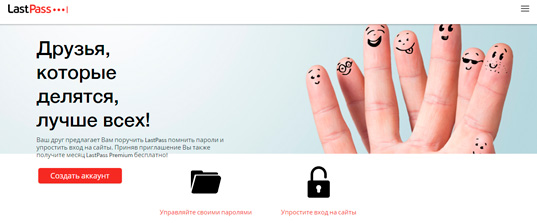
Установили? Отлично, теперь осталось посмотреть все пароли в Гугл Хроме и перенести их в менеджер.
Хранение данных: за и против
Не все готовы довериться браузерам. Некоторые даже пользуются режимом инкогнито, не желая оставлять в интернете следов своего присутствия. Не могу сказать, что это глупо, но всё же не очень удобно. История не сохраняется, и велик риск потерять ссылку на заинтересовавший вас веб-ресурс.
Есть и другой вариант: хранить пароли только от некоторых сайтов. К примеру, многие предпочитают каждый раз заново вводить данные от банковских аккаунтов, опасаясь мошенников. Но и здесь есть свои подводные камни: в попытках найти сохранённый пароль в браузере мы понимаем: он канул в Лету лишь по той причине, что сайт попал в категорию «очень важные».
Думаю, вы понимаете, что сохранение паролей значительно упрощает пользование интернетом. Доступ к веб-ресурсам осуществляется в пару кликов вместо попыток освежить в памяти нужные данные. Что же делать?
Вариант первый: установить менеджер хранения паролей и больше не утруждать себя запоминанием данных. О нём я говорил выше, когда делился с читателями своей находкой.
Вариант второй: потратить время на создание надёжного пароля и сохранить его в браузере. При этом вы можете положиться на собственный ум или же автоматизировать этот процесс благодаря специальному программному обеспечению.
Где найти сохранённые пароли в браузере Google Chrome? Рассмотрим два варианта: ПК и смартфон.
На компьютере
Запускаем Гугл Хром. В правом верхнем углу ищем иконку с изображением трёх вертикально расположенных точек. Кликаем на ней левой кнопкой мыши и выбираем «Настройки»:
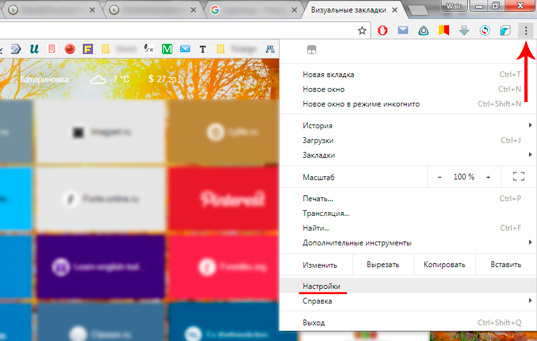
Прокручиваем страницу до пункта «Дополнительные» и жмём на него мышкой:
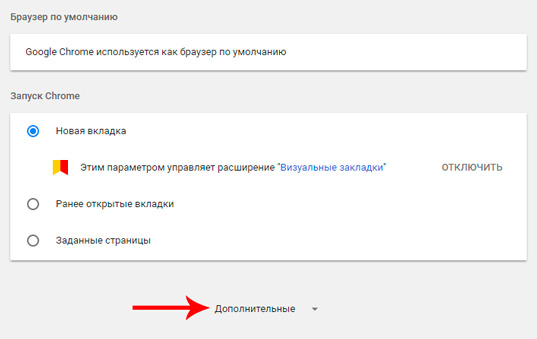
Находим блок «Пароли и формы» и выбираем «Настройки паролей»:
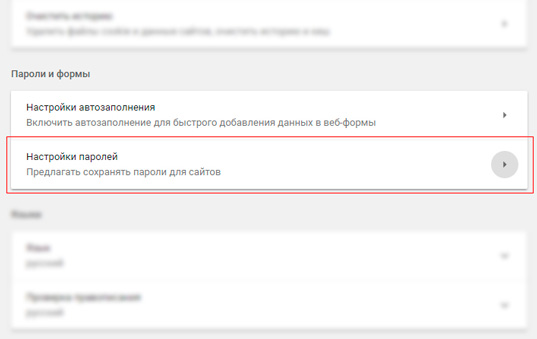
Открывается список сайтов. Для того чтобы показать пароль к любому из них, кликните на иконке в виде глаза. Будьте готовы ввести данные от вашей учётной записи на ПК:
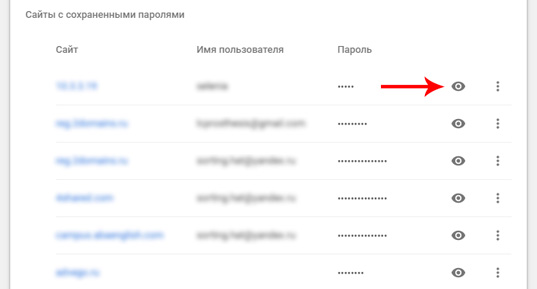
Допустим, вы нашли сайт, который уже не собираетесь посещать. Давайте уберём его из списка! Для этого кликаем на знакомой «точечной» иконке возле глаза и выбираем пункт «Удалить»:
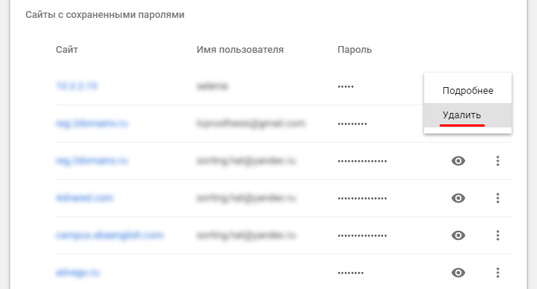
Аналогичные действия можно сделать и с телефона.
На смартфоне
В качестве примера возьмём гаджет на Андроид. Запускаем браузер, жмём на иконку с точками, а затем — «Настройки»:
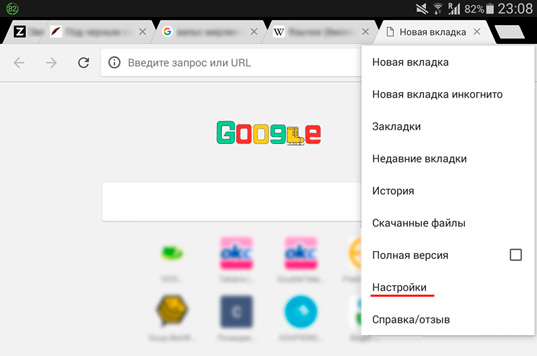
В появившемся окне выбираем вариант «Сохранение паролей»:
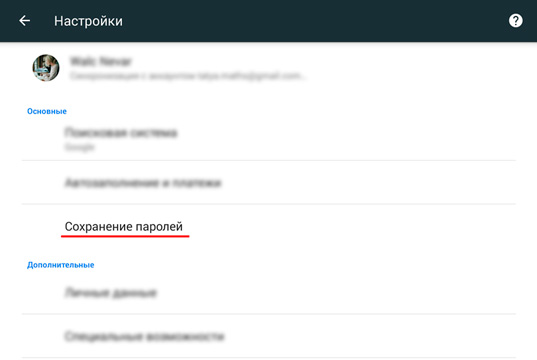
Теперь пользователь видит список сайтов, данные от которых сохранены на гаджете:
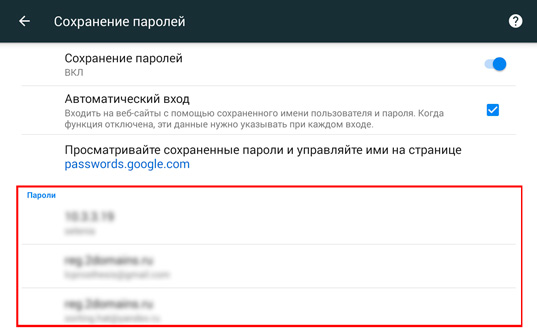
Кликаем на любом из них и изучаем открывшееся окно. Значок с урной поможет нам удалить веб-ресурс из списка, а вот для просмотра пароля необходимо перейти по ссылке:
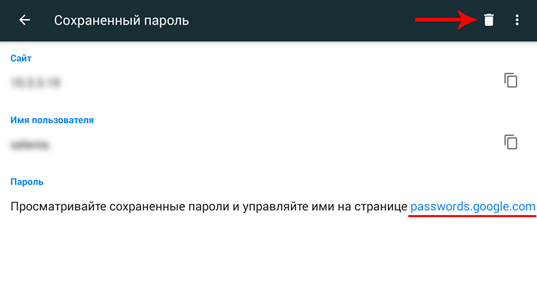
Вводим логин и пароль от своего Гугл-аккаунта и попадаем на страницу, где отображаются все сохранённые данные. Жмём на иконку в виде глаза, чтобы узнать скрытую информацию, или на урну (убирает сайт из списка):

Вот так легко и просто мы можем «вспомнить» забытые пароли. Поделитесь этой информацией с друзьями, а также подпишитесь на группу ВКонтакте и обновления блога. Так ни одна полезная статья не пройдёт мимо вас.
На связи был Андрей Зенков и Start-Luck — место, где тайное становится явным. Желаю удачи!


 Одна из лучших программ для генерации паролей
Одна из лучших программ для генерации паролей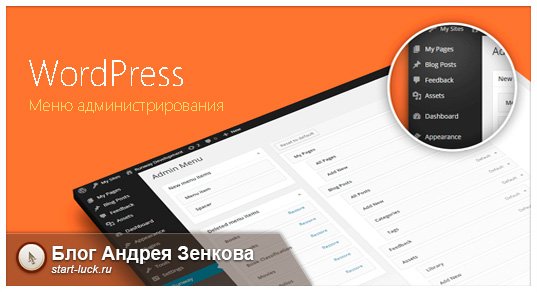 Административная панель управления WordPress: как зайти и надежно защитить свои пароли
Административная панель управления WordPress: как зайти и надежно защитить свои пароли Как удалить свою учетную запись Вебмани раз и навсегда, и к каким неожиданным последствиям это может привести
Как удалить свою учетную запись Вебмани раз и навсегда, и к каким неожиданным последствиям это может привести